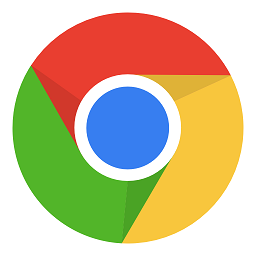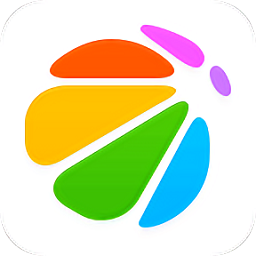#google picasa中文版简介
Google Picasa 简体中文版,作为一款备受推崇的图像管理和编辑工具,自推出以来便以其简洁直观的操作界面和强大的功能赢得了广大用户的喜爱。这款专业级的图像处理软件不仅能够帮助您轻松管理您的照片库,还能让您在几秒钟内找到所需的照片,大大提升了照片管理的效率。
通过Picasa,您可以轻松实现照片的自动上传、分类整理、编辑美化以及分享。此外,它还具备创建幻灯片集、制作相册以及打印照片等多种功能,让您的照片不仅仅是存储在电脑上,更是成为生活中的美好回忆。无论您是摄影爱好者还是日常记录生活的爱好者,Picasa 都能提供您所需的功能,助您更好地享受照片带来的乐趣。
不仅如此,Picasa 的界面设计简洁明了,操作简便,即使是初次使用的朋友也能快速上手。无论是家庭聚会的照片,还是旅行时拍摄的美好瞬间,Picasa 都能帮您留住这些珍贵的回忆。如果您正寻找一款既实用又易用的图像管理与编辑软件,那么Google Picasa 简体中文版绝对值得您一试。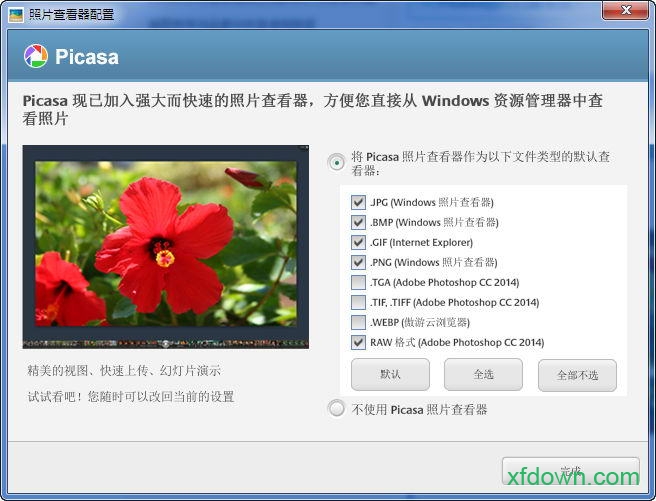
google picasa简体中文版特色
用 Picnik 修改
只需从“基本效果”标签中选择用 Picnik 修改即可将 Picnik 的神奇效果应用于您的照片。
“属性”面板
Picasa 现在支持 XMP 与 EXIF 数据。您现在可以在“属性”面板中查看图片数据 以及地点和标签。
头像视频
使用新的“头像视频”功能,您可以快速创建以某个特定人员为主题的幻灯片演示,并在其中附加过渡效果、音乐和图片说明。
批量上传
管理并整理您的照片。可以将多个相册同时上传到 Picasa 网络相册。还可以删除相册,或者更改上传大小、观看权限或已上传到 Picasa 网络相册中的照片的同步状态。
安装教程
1.下载Picasa软件包,进行解压缩,双击打开.exe安装程序,点击我同意
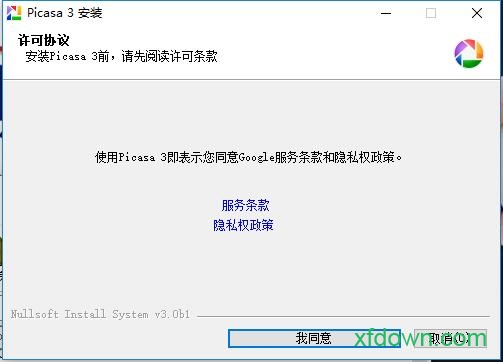
2、选择Picasa的安装位置,并点击安装
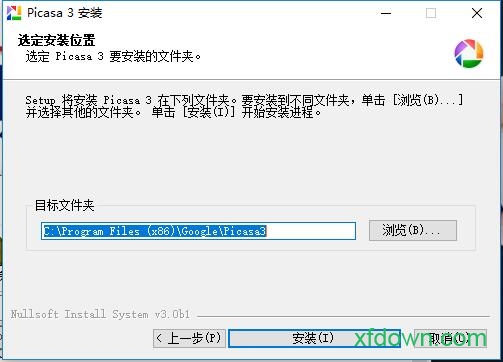
3、等待安装结束后,点击完成即可开始使用Picasa。
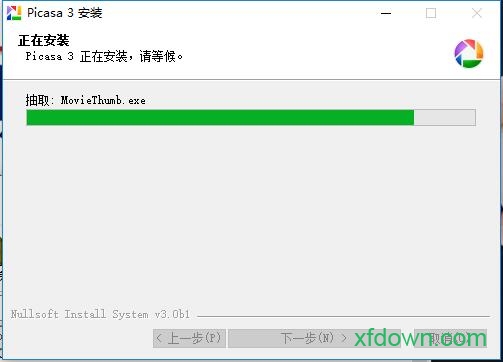
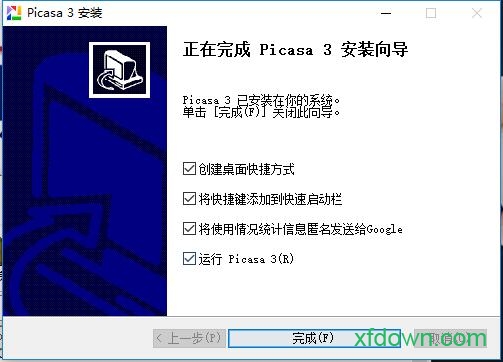
google picasa免费中文版功能
1、直接在搜索框输入图片路径
Picasa的搜索框除了可以搜索照片名称之外,你还可以直接输入图片路径查看图片。
2、上传视频
Picasa 3不但可以检索电脑里的图片,同时还可以检索视频。而且,你还能方便地将视频上传
3、制作拼贴画
选中一些图片后,你可以点击【制作】-【图片拼贴】,然后进行相关设置你就可以制作一副漂亮的拼贴画了。
4、批量重命名
选中所有要重命名的图片,按下F2即可。
5、Picasa不搜索隐藏文件(夹)
标题已经说明一切了。所有包含隐藏属性的文件或文件夹Picasa都不会扫描的。所以,你不用害怕你的艳照被Picasa暴露。
6、查看所有有头像的照片
Picasa 3增加了一种新的过滤模式:显示所有有“头像”的照片。
根据我的尝试,这个功能不会将没有头像的照片当作有头像,但反之不然。
7、替换Windows图片浏览器
以往我一直不愿意用Picasa替代Windows的默认图片查看器,因为Picasa启动速度远没有Windows图片浏览器来得快。
但Picasa 3增加了一个很有用的功能:简易照片查看器。功能和效率比Windows自带的要强大一些。你可以在【工具】-【配置照片查看器】里设置将其替换Windows图片查看器。
8、导出为Html网页
要想将图片分享给其他人,除了上传到相册或发邮件外,你还可以将其制作成网页。
Picasa提供这样的功能,选中某个文件夹后,右击你会发现有一个“导出为html页面”的选项,点击后进行相关设置picasa就会给你制作一个效率更高的照片分享网页。
9、不要每次都扫描所有文件夹
每次Picasa启动硬盘总是要响上一段时间?因为Picasa在索引图片信息。
事实上你不需要Picasa监控你整个硬盘,关键的一两个目录就足够了。
比如你一般将图片放在My Pictures里,你可以在【工具】-【文件夹管理器】里将这个文件夹设置为“总是扫描”,其它目录全部设置为不扫描或仅扫描一次。
10、图片哪里去了?
这可能是由3个原因造成的:
(1)可能图片大小小于250*250像素。Picasa默认不显示小于这个尺寸的图片,所以有时你会发现无论如何都找不到这些图片。要让这些图片显示出现只需点击【查看】,勾选“显示小图片”。
(2)可能是Picasa不支持图片的格式,或你没有勾选Picasa显示某种格式的图片。你可以在【工具】-【选项】-【文件类型】里选择显示的格式。
(3)可能是你的图片不在Picasa扫描的范围。你可以在【工具】-【文件夹管理器】里进行设置picasa要扫描的文件夹。